Image – Sim2 Superlumis Manuel d'utilisation
Page 25
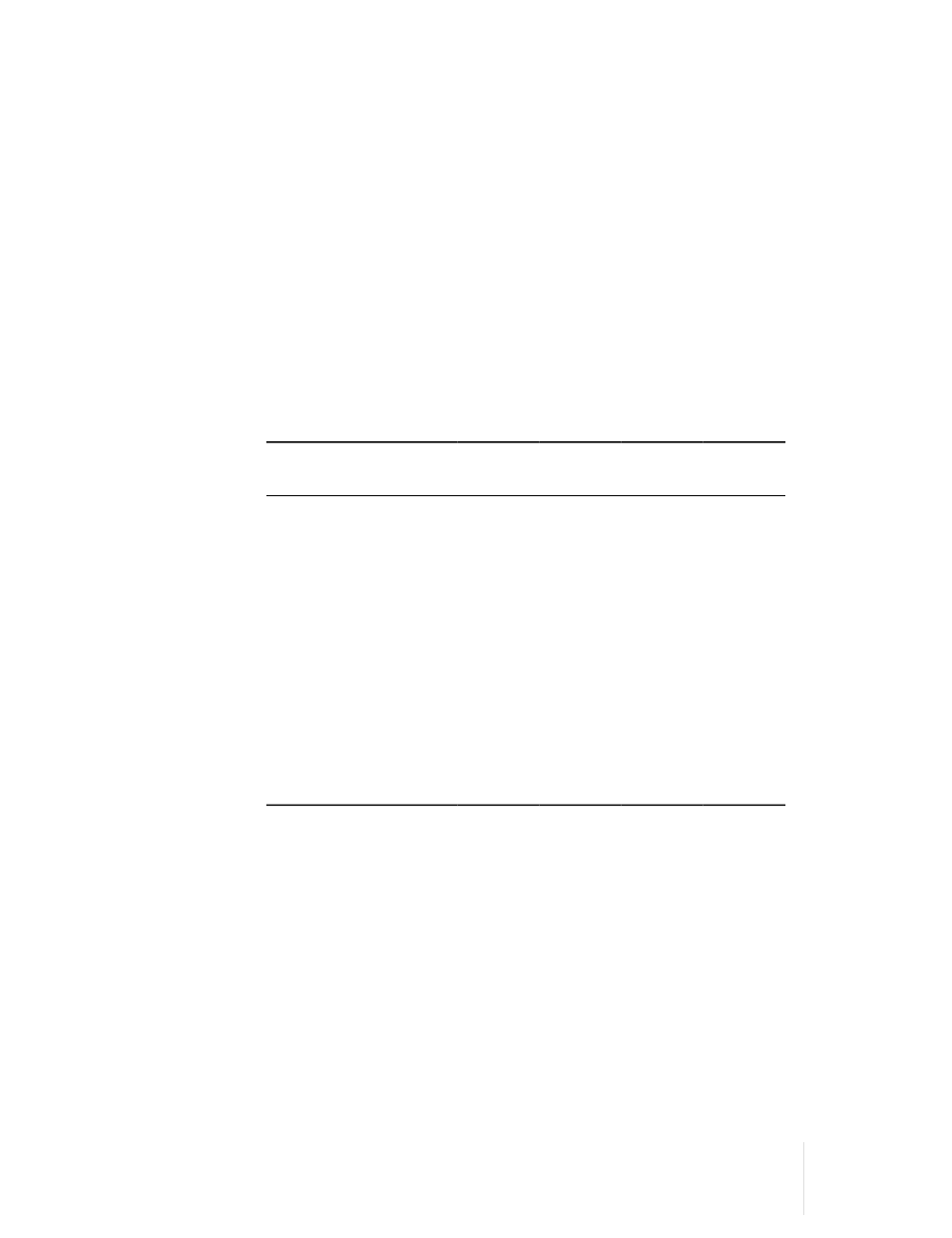
•
Lorsque vous sélectionnez une autre donnée ou changez de mode (2D/3D),
tous les paramètres de ces sections sont automatiquement sauvegardés
•
A chaque fois que vous sélectionnez une donnée ou changez de mode
(2D/3D), les paramètres précédemment sauvegardés pour ce mode seront au-
tomatiquement reconnus.
•
Si un meilleur contrôle des paramètres sauvegardés est souhaité, utiliser la
fonction gestion de mémoire (voir
“
Mémoires
” en page
34
).
Les sections Installation et Menu vous offre un accès à l’installation et aux ajuste-
ments OSD. Les paramètres de ces sections sont universels (pour toutes les données
et modes, pas seulement les paramètres actifs)
Image
Ce menu offre un accès aux réglages qualité image couramment utilisés. Les réglages
qui ne sont pas disponibles pour certaines options ne seront pas affichés dans le
menu (voir
tableau 4.3
pour plus détails).
tableau 4.3
Vidéo
RGBS
YPrPb
Graphiqu
e RGB
HDMI 1/2
Luminosité
●
●
●
●
Contraste
●
●
●
●
Couleur
●
●
●
●
3
Nuance
●
1
Netteté
●
●
●
●
Filtre
●
Mode netteté
●
●
●
Mode cinéma
●
●
Mode vidéo
Réduction du bruit
●
●
2
●
●
Mode
●
●
●
●
4
DynamicBlack
●
●
●
●
4
PureMotion
●
●
●
●
4
Notes:
1. Uniquement NTSC
2. Uniquement YprPb entrelacé
3. Uniquement YprPb
4. Uniquement 2D
Luminosité
Utiliser ce contrôle pour ajuster les zones sombres de l’image (niveau des noirs), sans
affecter les zones lumineuses. Augmenter sa quantité vous apportera plus de détails
dans les zones sombres de l’image Pour un bon réglage, il serait utile d’afficher les ni-
veaux de gris avec au moins vingt bandes. Maintenant essayer de réduire la luminosi-
té de la bande noire autant que possible en s’assurant qu’elle peut toujours se distin-
guer de la bande adjacente avec une luminosité légèrement plus forte que noir. Vous
4
Utilisation
SUPERLUMIS
Manuel
d'utilisation
25